En el juego VALORANTE , hay una opción en la configuración de video llamada Representación multiproceso . En esta publicación, discutimos qué es, cómo afecta su sistema de juego Windows 11 o Windows 10 y cómo puede habilitar o deshabilitar la configuración diseñada para el dispositivo de gama alta.

¿Qué es el renderizado multiproceso?
Esta es una configuración de video que puede mejorar el rendimiento de la CPU y la calidad de los gráficos en dispositivos de alta especificación. Esencialmente, el renderizado de subprocesos múltiples simplemente divide la carga de trabajo en varios subprocesos, lo que ayuda a mejorar el rendimiento de una CPU si tiene cuatro o más núcleos. Para aprovechar al máximo el renderizado multiproceso para obtener la mejor u óptima experiencia de juego en su equipo, asegúrese de que su PC para juegos cumpla con las siguientes especificaciones mínimas:
- 8GB de RAM
- 2GB VRAM
- CPU con al menos 8 núcleos (físico y virtual, por lo que deberían funcionar muchas CPU de 4 núcleos).
Leer : Habilitar o deshabilitar la representación de software a través de las opciones de Internet
actualización y recuperación
Si no está seguro de cuántos núcleos tiene su procesador y desea averigüe la cantidad de núcleos de CPU e hilos en Windows 11/10, puede seguir los pasos a continuación.
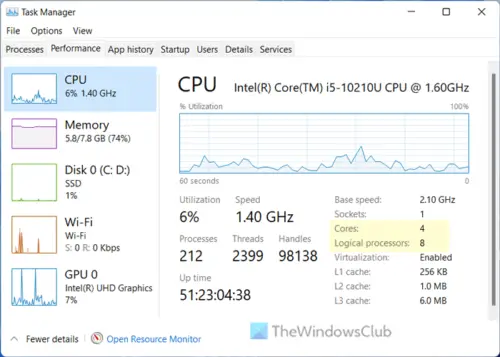
- Abra el Administrador de tareas en su computadora.
- Haga clic en Más detalles .
- Ve a la Actuación pestaña.
- Elegir UPC . Debajo del diagrama, puede ver cuántos núcleos tiene su CPU.
Leer : ¿Más núcleos de CPU significan un mejor rendimiento?
Cómo habilitar el renderizado multiproceso en Valorant
El juego VALORANTE , incluyendo algunos otros juegos como Fortnite , y CS: IR aprovecha el renderizado multiproceso siempre que su sistema cumpla con los requisitos mínimos especificados anteriormente. Para habilitar el renderizado multiproceso en VALORANT, siga los pasos que se describen a continuación. La opción está activada de forma predeterminada si su sistema puede usar la opción según los requisitos.
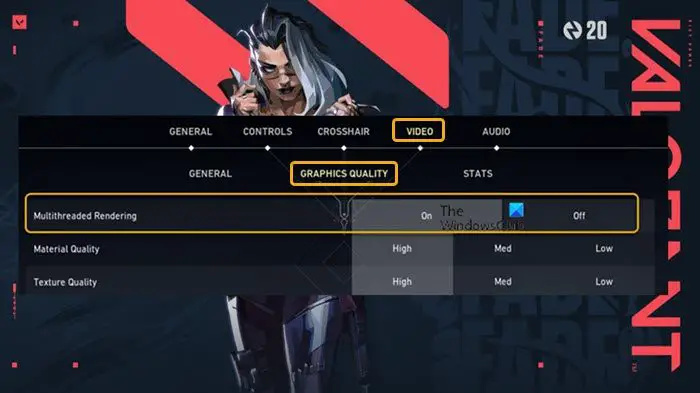
- Haga clic en el ícono de ajustes en la esquina superior derecha del menú principal para abrir el Opciones menú.
- Hacer clic Ajustes .
- Hacer clic VIDEO > CALIDAD DE LOS GRÁFICOS .
- Hacer clic En o Apagado para habilitar o deshabilitar la Representación multiproceso Configuración según sus requisitos.
¡Eso es todo!
Ahora, dependiendo de las especificaciones de su sistema, esta configuración puede afectar positiva o negativamente el juego. FPS y retraso de entrada — principalmente debido a una CPU débil. Dicho esto, el renderizado multiproceso es útil de diferentes maneras durante el juego, especialmente para juegos rápidos y llenos de acción para los que está diseñada la función. Sin embargo, en algunos casos, es posible que no note ninguna mejora en FPS, pero puede configura la mejor configuración de FPS para juegos . Puede deshabilitar fácilmente la configuración si su experiencia de juego o el rendimiento de la PC se ven afectados cuando la configuración está habilitada.
comando de restauración del sistema
Ahora lee : Problema de rasgado de pantalla de Valorant en PC
¿Falta el renderizado multiproceso en Valorant?
Si no ve una opción de procesamiento de subprocesos múltiples en su configuración, lo más probable es que su procesador no tenga suficientes núcleos como se especificó anteriormente para los requisitos mínimos para realizar la función. Por ejemplo, un Ryzen 5 3500 es una CPU de 6 núcleos y 6 subprocesos y no tiene subprocesos múltiples simultáneos (SMT), por lo que esta configuración en Valorant no es aplicable/no está disponible para esta CPU. Necesitará una CPU AMD SMT o Intel HT.
Leer : Habilite la programación de GPU acelerada por hardware en Windows.







![El reconocimiento de voz de Windows no funciona [Solucionado]](https://prankmike.com/img/speech/E1/windows-speech-recognition-doesn-rsquo-t-work-fixed-1.jpg)




![El tema de Windows 11 no se sincroniza [Solucionado]](https://prankmike.com/img/themes/E9/windows-11-theme-not-syncing-fixed-1.jpg)


